कर्नेल सत्यापन विफलताएँ: 7-चरणीय समाधान ⚠️
विंडोज़ में BSOD त्रुटि अचानक प्रकट होती है और बिना किसी चेतावनी के कंप्यूटर बंद हो जाता है। सबसे बुरी बात यह है कि उपयोगकर्ताओं को अपने वर्तमान कार्यों को सहेजने का अवसर भी नहीं मिलता। यदि आप माइक्रोसॉफ्ट फोरम पर एक त्वरित नजर डालें, तो आप देखेंगे कि कई विंडोज उपयोगकर्ता BSOD त्रुटियों के बारे में शिकायत कर रहे हैं। 🖥️💔
अब तक हमने कई साझा किए हैं विभिन्न प्रकार की BSOD त्रुटियों को हल करने के तरीके पर ट्यूटोरियल. आज हम कर्नेल सुरक्षा जांच विफलता या कर्नेल सुरक्षा जांच त्रुटि के बारे में बात करने जा रहे हैं। यह त्रुटि विंडोज 10 में महत्वपूर्ण त्रुटियों में से एक है जिसके परिणामस्वरूप BSOD होता है। ⚠️
विभिन्न परिस्थितियाँ 'कर्नेल सुरक्षा जाँच त्रुटि' का कारण बन सकती हैं, जैसे मेमोरी समस्याएँ, पुराने ड्राइवर, वायरस और मैलवेयर, दूषित विंडोज फ़ाइलें, हार्ड ड्राइव त्रुटियाँ, आदि। यदि यह BSOD आपके लिए समस्या उत्पन्न कर रहा है, तो इसे ठीक करने का तरीका यहां बताया गया है। 🔧
1. सुरक्षित मोड में प्रारंभ करें
यदि आपको कर्नेल सुरक्षा जांच विफलता BSOD का सामना करना पड़ता है, तो सबसे पहले आपको अपने पीसी को सुरक्षित मोड में शुरू करना चाहिए ताकि विकल्पों को कम किया जा सके। 🔒
Reinicia tu PC manteniendo presionada la शिफ़्ट कुंजी. También puedes mantener presionado el botón de encendido y volver a encenderlo. Durante el arranque, presiona y mantén la tecla F8 para abrir las opciones de arranque avanzadas.
इसके बाद, नेटवर्किंग के साथ सुरक्षित मोड विकल्प का चयन करने के लिए तीर कुंजियों का उपयोग करें। जब आपका पीसी सुरक्षित मोड में बूट हो जाए, तो नीचे दिए गए समस्या निवारण चरणों का पालन करें।
2. विंडोज़ मेमोरी डायग्नोस्टिक
जैसा कि हम जानते हैं, BSOD त्रुटि सत्यापन में विफल रहा कर्नेल सुरक्षा मेमोरी संबंधी समस्याओं के कारण होती है। इसलिए, हमें इसका उपयोग करने की आवश्यकता है विंडोज़ मेमोरी डायग्नोस्टिक टूल इन समस्याओं को हल करने के लिए. कर्नेल सुरक्षा जांच विफलता BSOD को ठीक करने के लिए इसका उपयोग कैसे करें, यहां बताया गया है। 🛠️
1. दबाएँ विंडोज़ कुंजी + आर रन संवाद बॉक्स खोलने के लिए. संवाद बॉक्स में, टाइप करें mdsched.exe और एंटर दबाएँ.
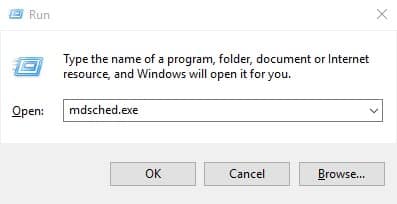
2. अगले चरण में, पर क्लिक करें अभी पुनः आरंभ करें और समस्याओं की जांच करें.
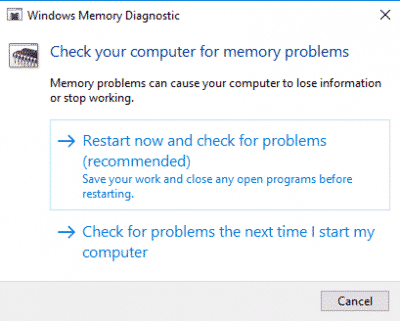
अब, विंडोज़ स्वचालित रूप से पुनः आरंभ होगा और मेमोरी समस्या की जांच करेगा। यदि उसे कोई मिल जाए तो वह उसे स्वतः ही ठीक कर देगा।
3. भ्रष्ट विंडोज फ़ाइलों की मरम्मत करें
कभी-कभी, दूषित Windows फ़ाइलें 'कर्नेल सुरक्षा जांच विफल' त्रुटि संदेश का कारण बनती हैं। इस विधि में, हम दूषित विंडोज फ़ाइलों को स्कैन और ठीक करेंगे। विंडोज ऑपरेटिंग सिस्टम में दूषित फ़ाइलों की मरम्मत करें यह आसान है; उपयोगकर्ताओं को बस नीचे दिए गए कुछ सरल चरणों का पालन करना होगा। 🗂️
1. सबसे पहले सर्च मेनू खोलें और टाइप करें पावरशेल. सूची से Powershell पर राइट क्लिक करें और चुनें व्यवस्थापक के रूप में चलाएं.
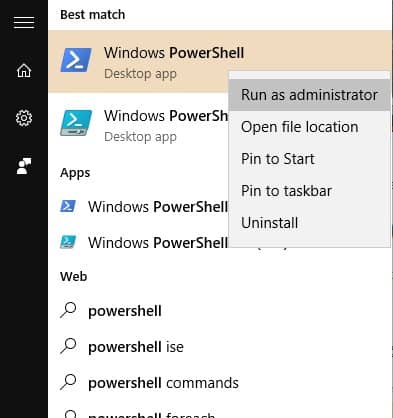
2. अब, पॉवरशेल विंडो में, कमांड दर्ज करें एसएफसी / स्कैनअब.
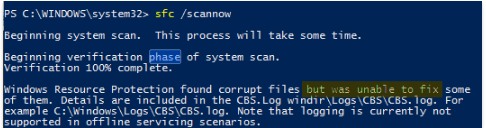
अब यह कमांड भ्रष्ट विंडोज फाइलों को स्कैन और मरम्मत करेगा। एक बार समाप्त होने पर, BSOD त्रुटि को हल करने के लिए अपने कंप्यूटर को पुनः आरंभ करें।
4. हार्ड ड्राइव की त्रुटियों को सुधारें
La Utilidad de Comprobación de Disco, también conocida como chkdsk, escanea y corrige errores del disco duro. Aquí, necesitamos usar el comando CHKDSK para reparar el mensaje de error. Aquí te mostramos cómo usarlo. 💽
1. विंडोज आइकन पर राइट-क्लिक करें और चुनें कमांड प्रॉम्प्ट (एडमिन).
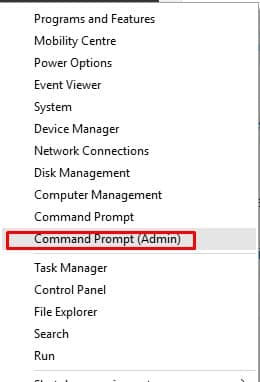
2. कमांड प्रॉम्प्ट पर, कमांड दर्ज करें chkdsk /x और एंटर दबाएं. सुनिश्चित करें कि आप परिवर्तन करें X स्थापना ड्राइव अक्षर द्वारा विंडोज़ का.
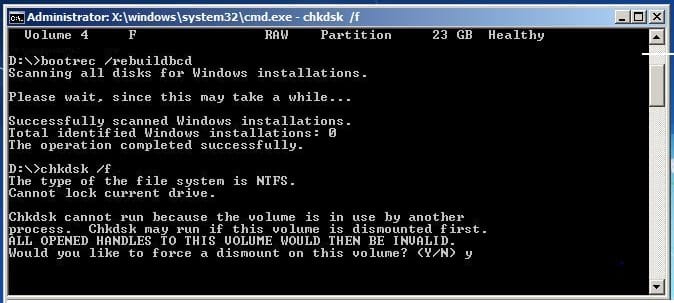
3. अब, CMD आपसे कार्रवाई की पुष्टि करने के लिए कहेगा। बस दर्ज करें और.
एक बार हो जाने पर, 'exit' टाइप करें और अपने कंप्यूटर को पुनः प्रारंभ करें। इससे संभवतः विंडोज 10 में कर्नेल सुरक्षा जांच BSOD त्रुटि ठीक हो जाएगी।
5. ड्राइवर्स को अनइंस्टॉल, पुनः इंस्टॉल या अपडेट करें
कर्नेल सुरक्षा जांच विफलता की समस्या पुराने या असंगत हार्डवेयर ड्राइवरों के कारण भी होती है। इसलिए, इस विधि में, हमें कर्नेल सुरक्षा जांच BSOD त्रुटि को ठीक करने के लिए हार्डवेयर ड्राइवरों को अनइंस्टॉल, पुनर्स्थापित या अपडेट करना होगा। 🔄
1. सबसे पहले, खोलें विंडोज़ में डिवाइस मैनेजर.
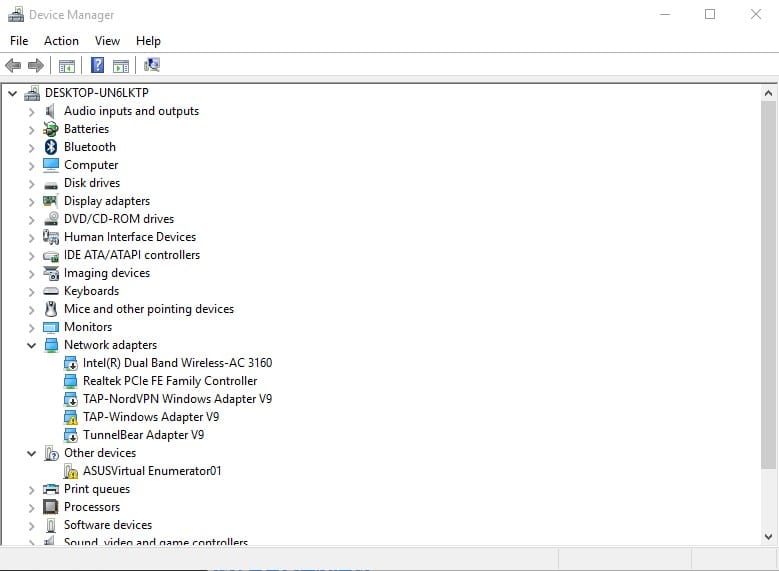
2. इसके बाद, घटकों को त्रुटि प्रतीक के साथ जांचें। उस घटक का चयन करें जो संभवतः समस्या पैदा कर रहा है और चुनें ड्राइवर अपडेट करें.
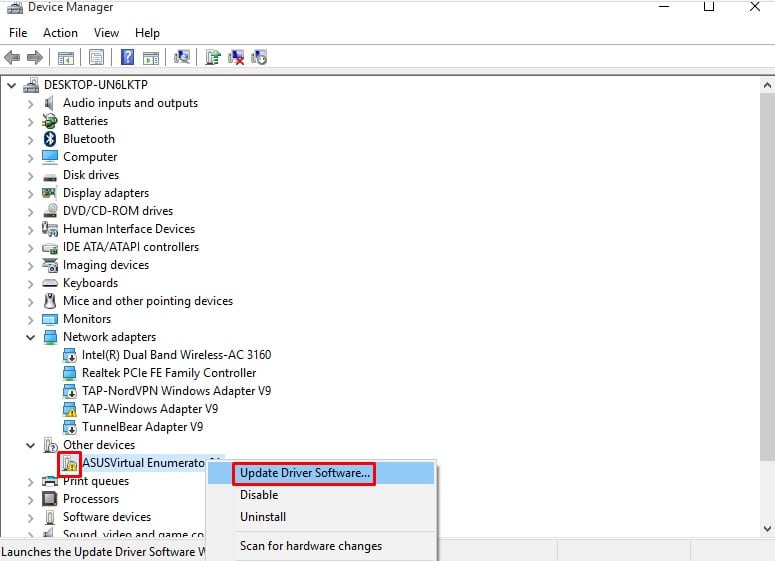
3. अगर यह काम नहीं करता है, डिवाइस को अनइंस्टॉल करें और पीसी को पुनः प्रारंभ करें. पुनः आरंभ करने के बाद, विंडोज़ स्वचालित रूप से आवश्यक ड्राइवर स्थापित कर देगा।
अपने सभी ड्राइवरों को अपडेट करने के लिए, आप हमारा लेख देख सकते हैं - अपने विंडोज पीसी पर ड्राइवर कैसे अपडेट करें।
6. अपने कंप्यूटर को एंटीवायरस से स्कैन करें

'सिक्योरिटी चेक फेल' BSOD के पीछे एक अन्य कारण वायरस या मैलवेयर भी हो सकता है। इसलिए, इससे पहले कि आप विंडोज 10 को फॉर्मेट और पुनः इंस्टॉल करने का निर्णय लें, अपने कंप्यूटर को एक शक्तिशाली एंटीवायरस सॉफ़्टवेयर से स्कैन करें।
आप Malwarebytes पर भरोसा कर सकते हैं o Kaspersky अपने कंप्यूटर पर स्कैन करने के लिए. यदि आप स्कैन पूरा करने में असमर्थ हैं, तो सुरक्षित मोड में बूट करें और पूर्ण सिस्टम स्कैन करें।
7. विंडोज ऑपरेटिंग सिस्टम को रीसेट करें
यदि अब तक कुछ भी काम नहीं आया है, तो अंतिम विकल्प आपके विंडोज पीसी को रीसेट करना है। ऐसा करने से संभवतः उपयोगकर्ता द्वारा की गई सभी सेटिंग हट जाएंगी और दूषित सिस्टम फ़ाइलें. 🔄💻
आपकी सेटिंग्स के साथ-साथ, आपके सिस्टम इंस्टॉलेशन ड्राइव पर सेव की गई सभी फ़ाइलें भी नष्ट हो जाएँगी। इसलिए, अपने पीसी को रीसेट करने से पहले अपनी फ़ाइलों का बैकअप ज़रूर ले लें। विंडोज़ को रीसेट करने का तरीका यहाँ बताया गया है। क्रैश के कारण BSOD त्रुटि को ठीक करें कर्नेल सुरक्षा जांच में.
1. पर जाएँ सेटिंग्स > अपडेट और सुरक्षा.
2. दाईं ओर, रिकवरी का चयन करें; बाईं ओर, बटन पर क्लिक करें शुरू इस पीसी को रीसेट करें के अंतर्गत।
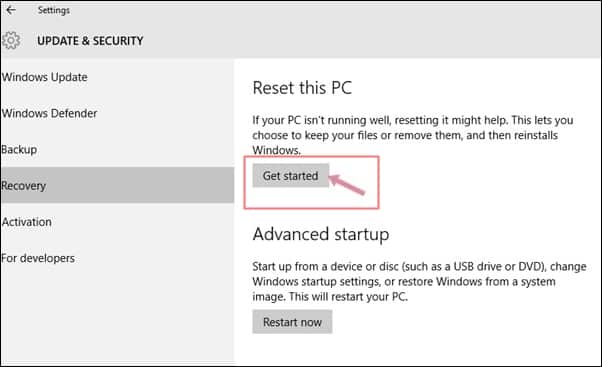
3. अब, एक विकल्प चुनने के प्रॉम्प्ट पर, चुनें मेरी फ़ाइलें रखें.
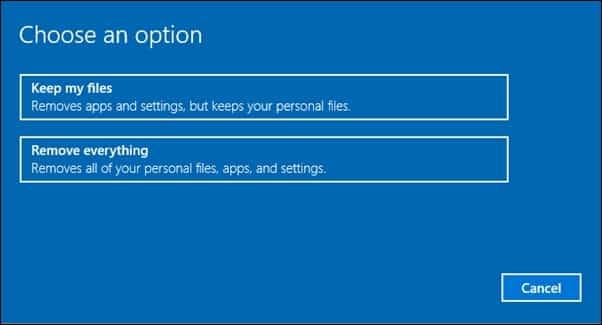
4. अपने चयन की पुष्टि करें और क्लिक करें अगले.
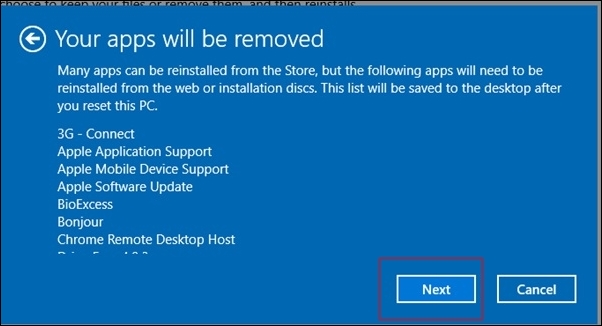
5. इस पीसी को रीसेट करने के लिए तैयार स्क्रीन पर, क्लिक करें पुनर्स्थापित करना.
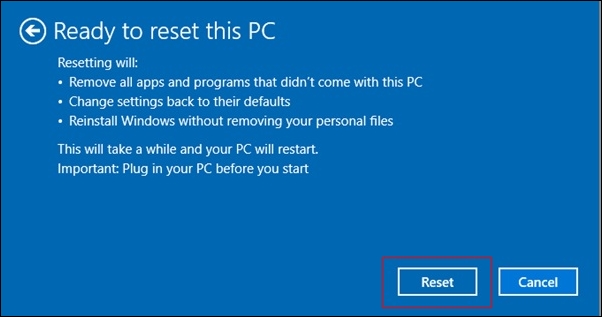
अब आपका पीसी कई बार पुनः चालू होगा। बस धैर्य रखें और प्रक्रिया समाप्त होने तक प्रतीक्षा करें। ⏳
'कर्नेल सुरक्षा जांच विफल' त्रुटि संदेश को हल करने के लिए ये सर्वोत्तम तरीके हैं। यदि आप इस समस्या को ठीक करने के किसी अन्य तरीके के बारे में जानते हैं तो हमें टिप्पणी बॉक्स में बताएं! 👇




















